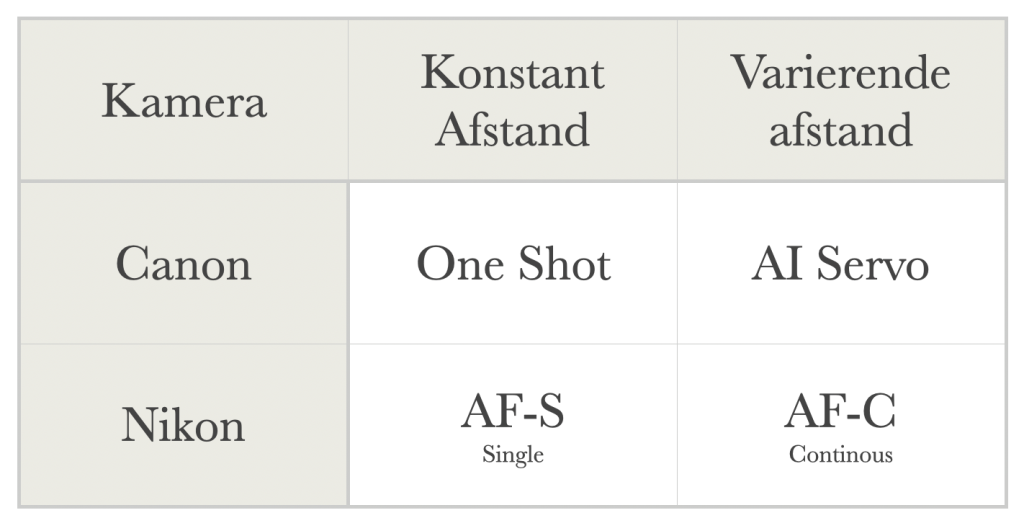
I denne artikel fortsætter vi, hvor artiklen Kamerateknik del I sluttede. Hvis du ikke har læst Kamerateknik del I endnu, kan du se den her.
Hvidbalance
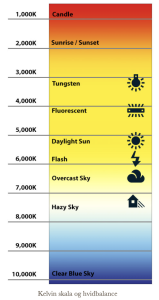
Hvid er hvid, tror vi. Det er også rigtig i teknisk forstand, men den menneskelige hjerne er ikke indrettet til at være teknisk korrekt. Tvært imod spiller den os alle et pus.
Med solens vandring over himmelhvælvingen ændres lysets farve fra solopgang til middag til solnedgang. Farve beskrives med Kelvin-temperatur. Således er det orange lys ved sol op- og nedgang ca 2000 Kelvin mens middagslyset er mere gult og ca. 5500 Kelvin. Er det overskyet eller skygge ændres temperaturerne endnu mere.
Alt det opdager vi ikke, da vores hjerner hurtigt kompenserer for farverne, så alt ser normalt ud hele tiden.
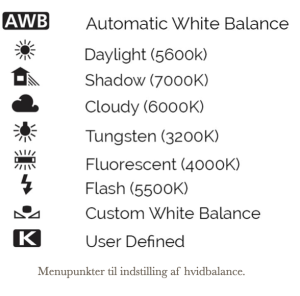
Fra fysiktimerne husker du måske, at en hvid ting antager og reflekterer den farve man lyser på den med. Men når solens farve ændrer sig, bliver den hvide ting ikke ved med at være hvid. Det kan være en skidt ting, hvis bruden regner med at hendes kjole ser hvid ud på billederne.
Det samme gør sig gældende i skygge eller med forskellige lyskilder som for eksempel glødelamper eller LED lys.
Alt det ved dit kamera ikke noget om. Hvis ikke kameraets automatiske hvidbalance (AWB) giver det ønskede resultat, er du nød til at fortælle det, hvad farven i virkeligheden er, så kameraet kan kompensere og gøre hvid hvid.
Det gør du i menupunktet Hvidbalance/White Balance.
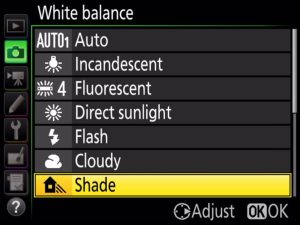
Du kommer hurtigt tæt på en fornuftig hvidbalance bare ved at vælge de foruddefinerede menupunkter.
Du kan også indtaste Kelvin-temperaturen manuelt og endelig er der på nogle kameraer mulighed for at definere din egen hvidbalance ud fra et billede, du selv laver. På Canon hedder det Custom White Balance.
Når du indstiller hvidbalancen på dit kamera, vil det korrigere ved at tilføje den komplimentære farve, som du ser på farvehjulet.
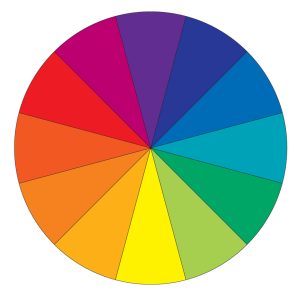
Ideen med de forudindstillede valgmuligheder er, at du indstiller ud fra den lyssituation du er i, når billedet eksponeres. Hvis du er i et rum oplyst af glødepærer, vælger du glødepære/incandesent/tungsten. Hvis du er i skygge, vælger du punktet skygge/shade.
Hvis du sætter hvidbalancen til glødepære (orange lys) vil kameraet tilføje blå, for at komme til neutral. På den måde tilføjes hele billedet blåt og hvis scenen er oplyst af glødepærer, bliver billedet neutralt og hvid bliver hvid. Hvis du sætter hvidbalancen til skygge (blåt lys) vil kameraet tilføje orange osv.
Det kan du bruge kreativt!
Hvis du er udendørs og gerne vil have en meget blå himmel, ved du nu, at du kan tilføje blå ved at stille hvidbalancen på glødepære. Når du gør det, bliver din flotte model blå i ansigtet, hvilket ikke ser godt ud. Men det kan også kompenseres. For nu monterer du et gult farvefilter på en blitz, og oplyser modellen med den, og vupti har du flotte hudfarver samtidig med en blå farve i omgivelserne. Du får din blitz til at give samme farve lys som en glødepære, og derfor bliver det, som blitzens lys rammer neutralt.
Du kan også indstille hvidbalance under din efterfølgende optimering på computeren.


I eksempelvis Photoshop eller Lightroom Classic kan du ændre hvidbalancen til en af forudstillingerne ved at klikke på As Shot og derefter vælge situationen for billedet. Du kan vælge mellem de samme indstillinger som du kan på kameraet. Du kan også bruge pipetten, som du finder i Basic panelet under Develop (Lightroom) eller Filter-Camera Raw Filter (Photoshop). Med pipetten klikker du på et hvidt eller gråt område i billedet, hvorefter farverne ændres. Du kan altid komme tilbage til det oprindelige billede.

Det er en vigtig pointe, at du har lettere og bedre muligheder for at indstille hvidbalance, hvis du optager billedet i RAW format.
Du har brug for korrekte farver, hvis du laver produktfotos, eller du bare gerne vil være sikker på at ramme hudfarven rigtig på din flotte model. Til det kan du bruge et gråkort eller et farvekalibreringskort. Kig for eksempel efter ColorChecker Passport fra firmaet X-Rite eller Spyder Cube eller Spyder Checkr fra firmaet Datacolor.

Du laver et billede, hvor du beder modellen om at holde gråkortet/farvekalibreringskortet op til hagen. Så har du et perfekt udgangspunkt når du skal bearbejde dine billeder. Det tager et klik på kameraet og maksimalt 5 sekunder bagefter på computeren at sikre korrekte farver.
Husk, det er langt fra altid, at den teknisk korrekte hvidbalance er den bedste for dit billede, men du kan sikre, at hvid er hvid.
Fokussystem
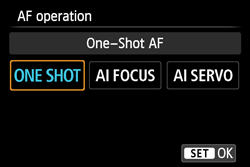
Moderne digitale kameraer har fantastiske fokussystemer, og kun i ganske få tilfælde vil du selv være bedre til at stille skarpt.
I de fleste kameraer har du mulighed for at ændre, hvordan fokussystemet virker, og det er udgangspunktet i dette afsnit.
Når du overvejer, hvilken fokusmetode du skal anvende i en given situation, skal du starte med at stille dig tre spørgsmål:
- Ændres afstanden mellem motiv og kamera?
- Hvor vil du fokusere?
- Er der nogen som helst grund til at bruge manuel fokusering?
Hvis afstanden mellem motiv og kamera ændres, fra du har stillet skarpt til billedet er eksponeret, skal du bruge en fokusmetode, der bliver ved med at fokusere, mens du trykker på udløseren.
Husk, det kan både være motivet eller dig selv, som bevæger sig.
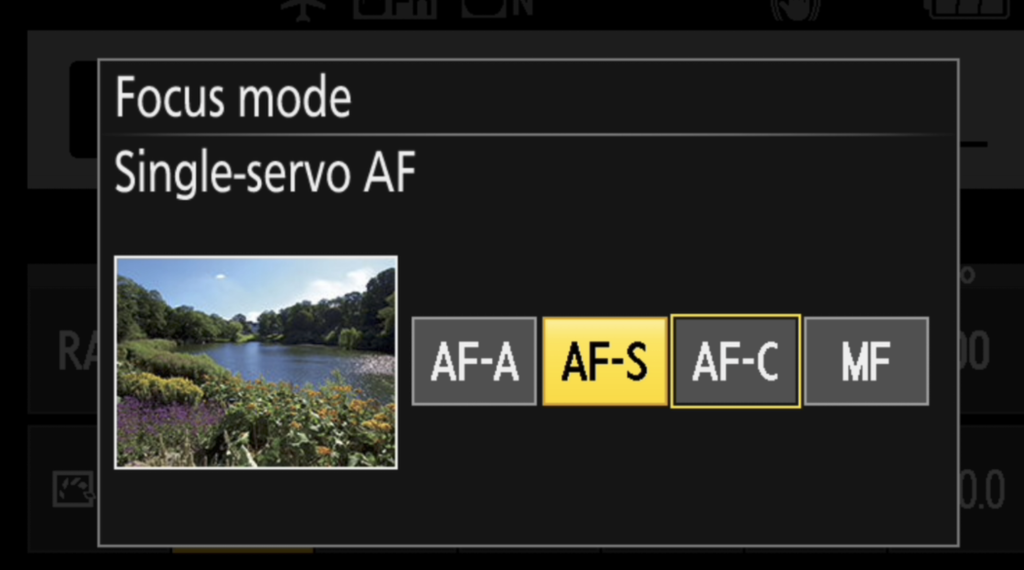
Det er især vigtigt at vælge rigtigt, hvis afstanden ændrer sig, og forklaringen er enkel. Forestil dig en formel 1 racerbil komme lige mod dig (men på sikker afstand). Hvis dit kamera bruger AF-S (Nikon) eller One Shot (Canon) og kobler fokusering til udløserknappen (og det gør det, med mindre du har ændret standardindstillingen) ved du, at kameraet stiller skarpt, når udløseren trykkes halvt ned. Så du venter et ganske kort øjeblik på bippet, der indikerer at fokus er opnået, før du trykker helt ned. Det betyder, at der yderligere går et tidsrum fra fokus er opnået, til du har trykket helt ned. I dette korte øjeblik er bilen kommet tættere på dig, og jo hurtigere den kører, des mere ændres afstanden i denne korte tid. Det duer ikke, da dit fokusområde derved kommer til at ligge bag ved bilen. Det samme gælder, når du prøver at fokusere på havørnen, som kommer flyvende mod dig og pludselig dykker efter bytte. Dejlig oplevelse men en æv-følelse, når du ser de uskarpe billeder.
Hvis afstanden mellem motiv og kamera ændres, fra du har stillet skarpt, til billedet er eksponeret, skal du bruge et fokussystem, som bliver ved med at fokusere.
Hvis du derimod har indstillet kameraet til at bruge en fokusmetode, der bliver ved med at stille skarpt, mens du holder udløserknappen nede, bliver kameraet ved med at fokusere, og du kan koncentrere dig om at trykke udløseren i bund på det helt rigtige øjeblik. Hvis du da ikke holder den nede, og får hele sekvensen af den dykkende havørn, hvor alle, eller næsten alle billeder er skarpe, fordi kameraet stiller skarpt mellem alle billeder. Det gælder selvfølgelig også hvis du fotograferer kæledyr.

Kan jeg så ikke bare lade kameraet stå på varierende afstand, spørger du sikkert. Og jo, det kan du faktisk godt. Mit eget kamera står altid på AI Servo (Canon).
Hvor vil du fokusere
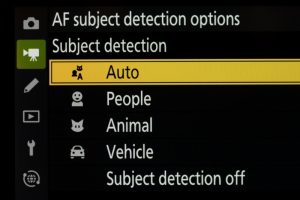
Nye digitale kameraer har autofokussystemer, der kan finde mennesker, dyr og køretøjer i billedet og selv vælge fokuspunkt. Når det automatiske system virker, er det helt fantastisk, for det gør dig mere fri til at koncentrere dig om komposition og timing i billedet.
Hvis ikke dit kamera automatisk kan finde motivet, er der helt sikkert flere andre gode metoder, du kan vælge. Husk på, det er ikke lang tid siden, fotografer selv skulle gøre alt arbejdet, og selv da blev der lavet fantastiske billeder. Generelt kan du vælge mellem fokuspunkter med forskellige størrelser og selv placere dem i et område. Du finder autofokusindstillingerne i menusystemet.

Anbefaling: Vælg det mindste fokuspunkt du kan holde på dit motiv. Du kan sikkert godt holde det mindste fokuspunkt (spot) på en models øje, men du skal vælge noget større, hvis du prøver at fokusere på en flyvende glente.
Din ønskede komposition og kameraets muligheder afgør din placering af fokuspunkt. Hvis du ikke kan placerer fokuspunktet det ønskede sted, må du fokusere på et sted med samme afstand som til motivet og derefter re-komponere billedet i søgeren. Det kræver dog at afstanden til motivet ikke ændres.
Ofte er det midterste fokuseringsområde det mest præcise og det mest følsomme. I de fleste sammenhænge er det ikke noget, du behøver at tænke nærmere på, men i de tilfælde, hvor der er meget lidt kontrast på eller omkring dit motiv, kan den viden måske være den lille forskel, som gør at du lykkes med dit billede.
Hvis dit motiv er meget bevægeligt, er det lettest at holde det midterste punkt på motivet, som du samtidig kan gøre større efter behov.
Situationer hvor autofokus bliver udfordret
Hvis motiv eller objektiv er delvist dækket af grene, gitter, net, blomster, eller noget femte, som spærrer udsynet, kan det få fokussystemet til at ville stille skarpt på det blokerende, og ikke på motivet.
Eller hvis der er meget lille kontrast på dit motiv, så kameraet ikke kan finde ud af, om billedet er skarpt eller ej. Du kan hjælpe kameraet ved at forsøge at stille skarpt på kontrastfyldte linjer eller former.
Der skal også være lys på dit motiv, for at fokussystemet har noget at måle på. Med moderne kameraer skal der dog ikke meget lys til.
Hvis du selv holder noget op foran objektivet, kan du fokusere før du holder for. Du kan måske også fokuserer på noget andet med samme afstand som til motivet, og så re-komponere billedet.
Men du kan jo også prøve manuel fokus.
Manuel fokus
 Hvis du absolut vil bruge manuel fokus, eller du er i en af de situationer, hvor du opdager, at autofokus bare ikke er pålidelig, må du skifte fokusmetode.
Hvis du absolut vil bruge manuel fokus, eller du er i en af de situationer, hvor du opdager, at autofokus bare ikke er pålidelig, må du skifte fokusmetode.
 På Nikon og Canon sidder der en knap på siden af objektivet, hvor du kan skifte mellem manuel fokus og autofokus.
På Nikon og Canon sidder der en knap på siden af objektivet, hvor du kan skifte mellem manuel fokus og autofokus.
På andre kameramærker kan det godt være, du skal ind i menuen og vælge fokus metode.
Billedhastighed
Billedhastigheden er helt enkelt hvor hurtigt dit kamera kan lave billeder efter hinanden, og du indstiller det i menuen på kameraet. I de analoge dage var det hvor hurtigt filmen kunne spoles frem til næste billede. I dag er det hvor hurtigt data kan læses fra billedsensorens millioner af pixels.
Mange kameraer kan optage med 10 billeder per sekund mens topmodeller kommer op på 20-30 billeder per sekund eller endu mere. Menupunktet kan hedde noget i stil med Release mode eller Drive mode.
Billedhastigheden har ikke noget med lukkertiden at gøre, andet end at lukkertiden ikke kan være længere, end at der skal være tid til at optage med den ønskede hastighed eller omvendt.
En høj billedhastighed gør det lettere at få et billede af en bestemt situation, hvis dit motiv bevæger sig hurtigt. Jo hurtigere bevægelse des hurtigere billedhastighed vil du have glæde af.


En skestorks vingeslag er langsomme, men en kolibris er hurtige.
Er der ulemper ved at bruge en høj billedhastighed. Tja, du fylder hurtigt dit hukommelseskort og så tager det tid at gennemgå alle billeder, når du er kommet hjem til computeren.
Men gevinsten er, at du øger dine chancer for at få et billede af det helt rigtige splitsekund når sportsudøveren lige præcist kigger lige ind i dit objektiv. Eller måske du gerne vil have en helt bestemt placering af racerbilen rundt i svinget, eller det er vingen på bien, der ikke må skygge for hovedet.


Hent materialet
Du kan hente hele præsentationen som pdf her (26MB).

